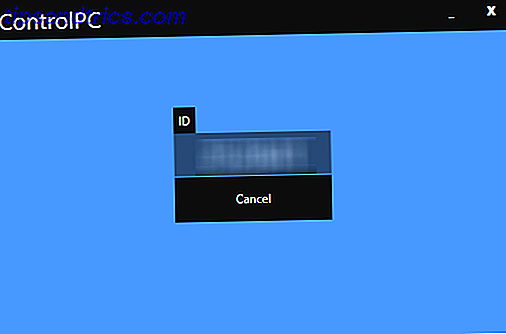Mit Windows 10 entschied Microsoft, OneDrive in das Betriebssystem selbst zu integrieren. Diese Art von erzwungenem Verhalten ist ein Grund, warum die Leute von Windows 10 auf Linux umsteigen. 5 Gründe, warum Windows 10 zu Linux wechseln kann 5 Gründe, warum Windows 10 zu Linux wechseln kann Trotz der großen Einführung von Windows 10 gab es jede Menge Kritik an Microsofts neuem ewigem Betriebssystem. Hier sind fünf Hauptgründe, warum Windows 10 Sie genug verärgern könnte, um auf Linux umzusteigen. Lesen Sie mehr, aber das ist möglicherweise keine Option für Sie.
In diesem Fall sollten Sie OneDrive einfach so verstecken, dass Sie es nie sehen oder mit ihm interagieren. Es gibt mehrere Möglichkeiten, dies zu tun. Deaktivieren und Ersetzen von OneDrive in Windows 10 Deaktivieren und Ersetzen von OneDrive in Windows 10 OneDrive ist tief in Windows 10 integriert und Microsoft könnte Ihnen sagen, dass das Entfernen nicht möglich ist. Nun, es sei denn, du bist bereit, tief zu graben. Wir zeigen Ihnen, wie Sie OneDrive von Windows extrahieren ... Lesen Sie mehr, aber hier ist eine einfache Möglichkeit, wenn Sie Windows 10 Home verwenden.

Zuerst müssen Sie die Verknüpfung von OneDrive aufheben. Suchen Sie das OneDrive-Symbol in der Taskleiste, klicken Sie mit der rechten Maustaste darauf und wählen Sie Einstellungen. Dann mach folgendes:
- Deaktivieren Sie unter Einstellungen alle Kontrollkästchen im Bereich Allgemein.
- Klicken Sie unter Konto auf Verknüpfung von OneDrive aufheben, um die Synchronisierung von OneDrive mit Ihrem Computer zu beenden. Klicken Sie dann auf Ordner auswählen und deaktivieren Sie alle darin enthaltenen Ordner.
- Stellen Sie unter Automatische Speicherung alle Optionen im Bereich Dokumente und Bilder auf Nur diesen PC ein . Dies verhindert, dass Dateien automatisch in OneDrive gespeichert werden.
- Klicken Sie auf OK, um die Änderungen zu übernehmen.
Zweitens müssen Sie OneDrive ausblenden, damit es nicht in der Seitenleiste des Datei-Explorers angezeigt wird. Zum Glück sind die Schritte einfach:
- Öffnen Sie die Startaufforderung (verwenden Sie die Windows + R-Verknüpfung 13 Nifty "Windows Key" -Tipps, die Sie jetzt wissen sollten 13 Nifty "Windows Key" Tricks, die Sie jetzt wissen sollten Der Windows-Schlüssel kann verwendet werden, um viele nette Dinge zu tun sind die nützlichsten Verknüpfungen, die Sie bereits verwenden sollten.Lesen Sie mehr) und geben Sie regedit ein, um den Registrierungseditor zu öffnen.
- Navigieren Sie in der Seitenleiste zum Schlüssel HKEY_CLASSES_ROOT \ CLSID \ {018D5C66-4533-4307-9B53-224DE2ED1FE6} . Verwenden Sie diesen Trick Wie man zu jedem Registrierungsschlüssel sofort auf Windows springt Wie man zu jedem Registrierungsschlüssel sofort auf Windows springt Die Windows-Registrierung kann ein mühsames Navigieren sein, aber es gibt ein Werkzeug, das es ermöglicht, zu jedem Schlüssel im Handumdrehen zu springen. Lesen Sie mehr, um sofort zu jedem Registrierungsschlüssel zu springen.
- Wenn der Schlüssel ausgewählt ist, suchen Sie im rechten Bereich nach einem Wert namens System.IsPinnedToSpaceTree . Klicken Sie mit der rechten Maustaste darauf und wählen Sie Ändern und setzen Sie den Wert auf 0.
- Klicken Sie auf OK und schließen Sie den Editor.
OneDrive sollte nun unsichtbar sein. Genießen!
Warum verwenden Sie nicht OneDrive? Teilen Sie uns Ihre Gründe in den Kommentaren unten mit!
Bildquelle: Windows 10 von Stanislaw Mikulski über Shutterstock